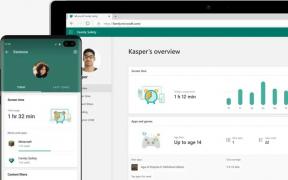Kako v spletnem brskalniku preklopiti na Yahoo
Miscellanea / / September 01, 2021
Če ste tudi vi med zvestimi uporabniki Yahooja, potem morate vedeti, kako v spletnem brskalniku preklopiti na yahoo. Včasih se po nastavitvi privzetega iskalnika samodejno spremeni brez vašega dovoljenja ali kakršnih koli podatkov. Za spremembo iskalnikov so lahko različni razlogi, kot so razširitve ali katera koli programska oprema. Tu vemo, kako v vseh najbolje ocenjenih spletnih brskalnikih preiti na yahoo.
Yahoo je znan iskalnik, ki ponuja tudi spletne in e -poštne storitve po vsem svetu. Pred desetletjem smo bili skoraj odvisni od Yahooja, vodilnega v iskalnikih, vendar je s časom izgubil svojo priljubljenost in ljudje so po svoji izbiri prešli na druge iskalnike. Vendar pa ponuja tudi odlične rezultate iskanja in je eden vodilnih iskalnikov, če pa želite tudi uporabiti v brskalniku kot privzeti iskalnik, imamo postopek, da rešimo vašo težavo poizvedba.

Vsebina strani
-
Kako v spletnem brskalniku preklopiti na Yahoo
- Brskalnik Opera
- Brskalnik Microsoft EDGE
- Chromium brskalnik
- Brskalnik Google Chrome
- Brskalnik Mozilla Firefox
- Zaključek
Kako v spletnem brskalniku preklopiti na Yahoo
Poleg tega je Yahoo že vrsto let na vrhu seznama iskalnikov, vendar ne zažene svojih brskalnikov, kot sta Google in Bing. Lahko pa ročno uporabite iskalnik yahoo v katerem koli brskalniku po spodnjih korakih.
Brskalnik Opera
Eden najbolj priljubljenih brskalnikov z več kot 350 milijoni ljudi dnevno uporablja Opera kot privzeti brskalnik. V primerjavi z drugimi brskalniki ima uporabniku prijaznejše funkcije, kot so razširitve, teme in dostopne nastavitve.
- Odprite spletni brskalnik Opera in kliknite meni Brskalnik.
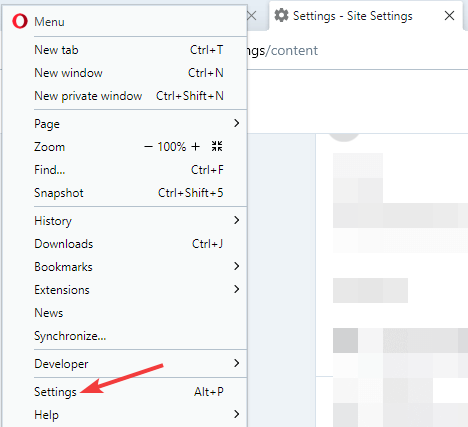
- Zdaj se pomaknite do možnosti nastavitev.

- Po tem pojdite na možnost iskalnika in v spustnem meniju izberite Yahoo kot privzeti iskalnik.
Brskalnik Microsoft EDGE
Še en najbolje ocenjen brskalnik je v lasti Microsofta in ima vse operacijske sisteme Windows. Ima tudi varnostne funkcije, ki vas varujejo pred zlonamerno programsko opremo. Brskalnik Edge privzeto uporablja iskalnik bling, vendar ga lahko v spodnjih korakih spremenite v Yahoo.
- Odprite brskalnik Microsoft Edge in kliknite tri pike v zgornjem desnem kotu.
- Nato v meniju izberite možnost Nastavitve.
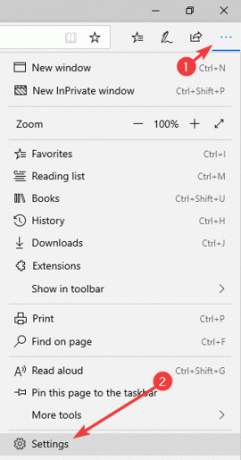
- Zdaj kliknite Napredno in nato Spremeni ponudnika iskanja.

- Nato izberite in kliknite yahoo, da ga nastavite kot privzeti iskalnik.
Chromium brskalnik
Je brskalnik, ki temelji na kodi, v lasti Googla in eden najlažjih spletnih brskalnikov, ki uporabljajo kode za zagon. Poleg tega je uporabniku prijazen vmesnik in minimalen videz hitrejši od drugih.
- Odprite brskalnik Chrome in v meniju pojdite na nastavitve.
- Nato v levem podoknu kliknite Zasebnost.
- Po tem pojdite v naslovno vrstico in izberite polje kot yahoo, da bo privzeti iskalnik.
Brskalnik Google Chrome
Še en slavni brskalnik, ki je prav tako razvit in v lasti Googla. Brskalnik za več platform je na voljo za vse OS in naprave, uporablja pa tudi Google kot privzeti iskalnik.
- Odprite brskalnik Google Chrome in kliknite tri pike v desnem kotu.
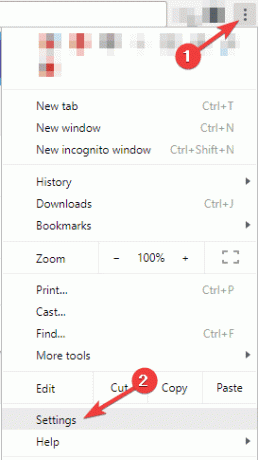
- Zdaj kliknite Nastavitve in nato pojdite na iskalnik.
- Nato v spustnem meniju poleg iskalnika, ki se uporablja v naslovni vrstici, izberite yahoo.
Brskalnik Mozilla Firefox
Mozilla je velik spletni brskalnik, ki ima svoje mesto. Znana je po svoji prilagodljivosti in zasebnosti. Prav tako je odlična kombinacija funkcij, zmogljivosti, zasebnosti in podpore za vse spletne standarde.
- Odprite brskalnik Mozilla Firefox in kliknite meni v desnem kotu.
- Po tem kliknite možnosti in nato izberite iskanje.

- Nato se pomaknite do privzetega iskalnika in v spustnem meniju izberite Yahoo.
Zaključek
Yahoo deluje na vseh razpoložljivih sodobnih spletnih brskalnikih; zato morate v nastavitvah brskalnika slediti nekaj korakom. Poleg tega ga lahko po istih metodah kadar koli želite spremeniti v drug iskalnik. Zato nam sporočite, kateri brskalnik in iskalnik vam je najbolj všeč, za več informacij in koristen vodnik pa obiščite našo spletno stran.
Oglasi
Povezani članki:
- Kako odstraniti Yahoo! Poganjano orodje v sistemu Windows 10
- Kako blokirati nekoga v Gmailu v namiznem ali mobilnem telefonu
- Microsoft Rewards Robux Card: Kako ga unovčiti in uporabiti
- Kaj je Twitter Spaces? Kako začeti ali se pridružiti Spaces?
- Kaj je moje uporabniško ime in geslo za prijavo v WiFi | Kako najti?